سیستم عامل ساندبار سامسونگتان را بروزرسانی کنید.

شرکت سامسونگ هر چند وقت یکبار بروزرسانیهای سیستم عامل مهمی را برای ساندبار عرضه میکند. با بروزرسانی سیستم عامل ساندبار میتوانید به همۀ مزایا و آخرین بهبودها دسترسی داشته باشید. در صورت عرضه بروزرسانی توسط سامسونگ و وصل بودن ساندبار به اینترنت، بروزرسانی بهطور خودکار انجام میشود. همچنین میتوانید بروزرسانی را به طور مستقیم از سایت سامسونگ دانلود کنید و روی یک دستگاه USB بریزید، و سپس آن را روی ساندبار نصب کنید. یا اینکه، میتوانید ساندبار را با استفاده از برنامه SmartThings بروزرسانی کنید.
نکته: همه ساندبارهای سامسونگ از اتصال شبکه بی سیم (Wi-Fi) پشتیبانی نمیکنند. اگر ساندبار شما از اتصال شبکه بی سیم (Wi-Fi) پشتیبانی نمیکند، امکان بروزرسانی خودکار یا بروزرسانی از طریق برنامه SmartThings وجود ندارد.
میتوانید ساندبار را طوری تنظیم کنید که وقتی خاموش است، بروزرسانی را به صورت خودکار و از طریق اینترنت انجام دهد. برای این کار باید ساندبار را به یک شبکه بی سیم (Wi-Fi) وصل کنید. اضافه کردن ساندبار به برنامه SmartThings گوشیتان امکان وصل کردن آن به شبکه بی سیم (Wi-Fi) را فراهم میکند. دستورالعملهای برنامه SmartThings، نحوه وصل کردن ساندبار به شبکه بی سیم (Wi-Fi) را به شما آموزش میدهد. برای کسب اطلاعات بیشتر، لطفاً بخش «روشی خوب برای وصل کردن ساندبار (Wi-Fi)» را از راهنمای راهنمای راهاندازی ساندبار سامسونگ مطالعه کنید.

نکته: اگر کابل برق ساندبار را جدا کنید یا برق قطع شود، اتصال شبکه بی سیم (Wi-Fi) ساندبار هم قطع خواهد شد. پس از اتصال دوباره کابل برق به پریز یا وصل شدن برق، باید ساندبار را مجدداً به شبکه بی سیم (Wi-Fi) وصل کنید.
نکته: برخی از مدلهای ساندبار دارای پورت میکرو USB هستند و برای بروزرسانی از طریق USB، به مبدل USB به میکرو USB نیاز دارند.
۱ . برای بروزرسانی سیستم عامل ساندبار، لطفاً به وبسایت مرکز دانلود سامسونگ مراجعه کنید. میتوانید نوع محصول (Product Type) را انتخاب، و سپس نام ساندبار خود را جستجو کنید. یا اینکه، برای دسترسی به صفحه پشتیبانی مدل ساندبارتان، گزینه جستوی کد یا اسم مدل (Search Model Code or Name) را انتخاب کنید.
۲. سپس، گزینه راهنمای کاربری و دانلودها (Manuals & Downloads) را بزنید و سپس فایل فریمور ساندبارتان را پیدا و انتخاب کنید. اگر چندین نسخه از فایل سیستم عامل وجود داشت، آخرین نسخه را نصب کنید. گزینه دانلود (Download) واقع در کنار ورژن را بزنید تا فایل فشرده سیستم عامل دانلود شود.
۳. پس از اتمام دانلود فایل، در کامپیوترتان به مکان فایل دانلودشده بروید و آن را از حالت فشرده خارج کنید.
۴. پس از آنکه فایل از حالت فشرده خارج شد، وارد پوشههای آن شوید تا فایلهای لازم برای بروزرسانی را پیدا کنید. فایلهای سیستم عامل را به داخل فلش کپی یا منتقل کنید (مطمئن شوید که فلش ظرفیت خالی کافی برای فایلها را داشته باشد).
نکته: وقتی فایلها را به داخل فلش کپی یا منتقل میکنید، آنها را داخل هیچ پوشهای قرار ندهید. اگر فایلها داخل پوشه باشند، ساندبار نمیتواند فایل لازم برای بروزرسانی را پیدا کند.
۵. اگر ساندبار خاموش است، آن را با استفاده از ریموت کنترل یا دکمه خاموش/روشن (Power button) خود دستگاه روشن کنید.
۶. سپس، فلش حاوی فایل بروزرسانی سیستم عامل ساندبار را به پورت USB ساندبار وصل کنید. این پورت معمولاً در پشت ساندبار قرار دارد.

نکته: بسته به مدل ساندبار، شاید لازم باشد که منبع ساندبار را با استفاده از دکمه Source روی USB تنظیم کنید.
۷. بروزرسانی شروع خواهد شد و صفحهنمایش ساندبار میزان پیشرفت فرایند نصب بروزرسانی بر حسب درصد (%) یا عبارت بروزرسانی (UPDATE) را نمایش خواهد داد.
۸. پس از اتمام بروزرسانی، ساندبار خاموش خواهد شد.
نکته: اگر فرایند بروزرسانی به درستی انجام نمیشود یا با مشکل مواجه میشود، لطفاً برای کسب راهنمایی بیشتر با پشتیبانی سامسونگ تماس بگیرید.
نکته: اگر نمیتوانید ساندبار را با استفاده از پورت USB بروزرسانی کنید، از این روش استفاده کنید.
۱. مطمئن شوید که ساندبار و برنامه SmartThings گوشی یا تبلتتان به شبکه بی سیم (Wi-Fi) یکسانی وصل هستند.
۲. برنامه SmartThings را روی گوشی یا تبلتتان باز کنید، ساندبار را پیدا کنید و روی آن کلیک کنید تا منوی کنترل (Control Menu) آن باز شود.
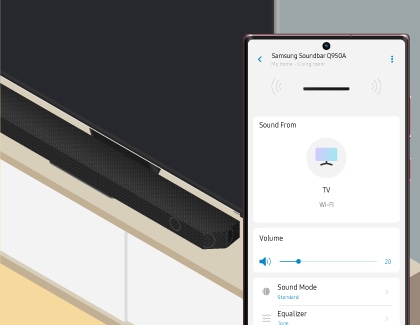
۳. گزینههای بیشتر (سه نقطۀ عمودی) واقع در گوشه سمت راست بالای صفحه را بزنید.
۴. گزینه اطلاعات (Information)، سپس بروزرسانی سیستم عامل (Firmware Update) و در نهایت اکنون بروزرسانی کن (Update Now) را بزنید.
۵. دستورالعملهای روی صفحه را دنبال کنید تا فرایند بروزرسانی تکمیل شود.
نکته: وقتی ساندبار به اینترنت وصل باشد، حتی در صورت خاموش بودن، بهطور خودکار بروزرسانیهای نرمافزاری را دریافت خواهد کرد.
از نظرات شما متشکریم
لطفاً به تمامی سؤالات پاسخ دهید.